Windows10系统之家 - 安全纯净无插件系统之家win10专业版下载安装
时间:2017-03-09 16:10:15 来源:Windows10之家 作者:huahua
Win10商店应用默认安装位置C盘,很多用户想要修改这个安装位置,要不然软件全安装在C盘里,想想都感觉可怕,怎么去修改默认的安装位置呢?就此问题,下面小编分享Win10应用商店下载应用路径的修改设置方法。
1、打开设置——系统——存储,会在右侧看到“保存位置”设置,在这里你可以设置将应用安装到其他分区,甚至是移动存储设备(包括移动硬盘或者U盘),不过不能安装到网络驱动器。
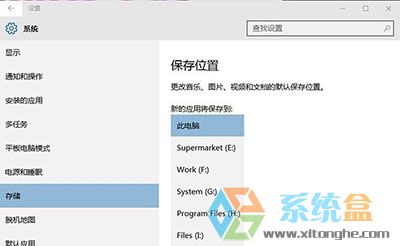
2、该功能不需要你格式化所选分区,因此分区中的原文件可以保留。不过,出于保险考虑,你应该备份一下自己的文件。
3、如果你选择安装到移动存储设备,当断开移动存储设备连接后,安装到移动设备中的应用也就无法打开,不过系统仍可正常运行,重新连接移动存储设备后,应用可恢复正常。
4、当你选择将应用安装到其他分区后,系统会自动在该分区新建三个文件夹:其中一个文件夹与你的计算机同名,用于保存用户配置文件,另外两个文件夹分别为WindowsApps和WpSystem,WindowsApps用于保存应用程序文件,WpSystem用于保存应用相关数据。你可以打开这些文件夹查看文件。
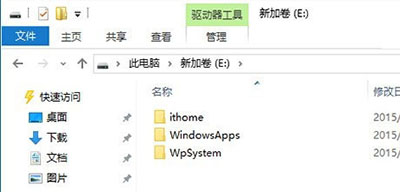
5、WindowsApps文件夹内的文件都是经过加密的,因此如果你将应用安装到移动存储设备,在设备丢失的情况下也不必担心这部分数据泄露。不过,保存的用户配置文件夹并没有被加密。目前还是预览版本,在后续版本中或许都会被加密。
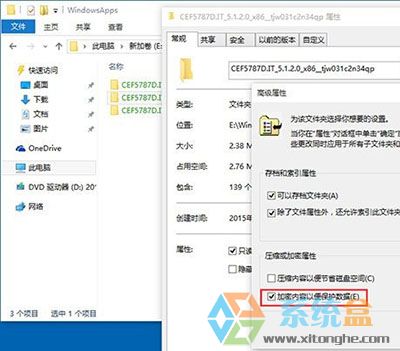
以上就是Win10应用商店下载应用路径的修改设置方法介绍了,有需要的用户,可参照以上方法进行解决。
热门教程
热门系统下载
热门资讯





























